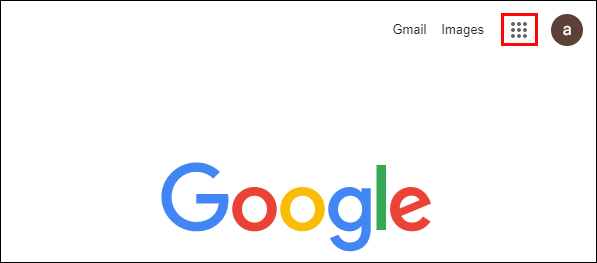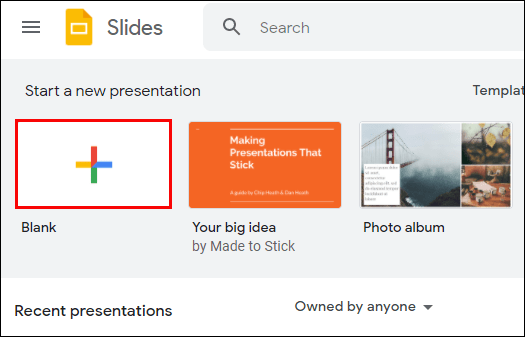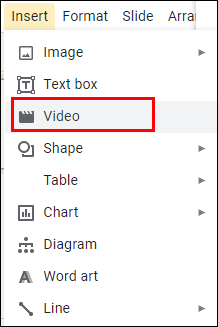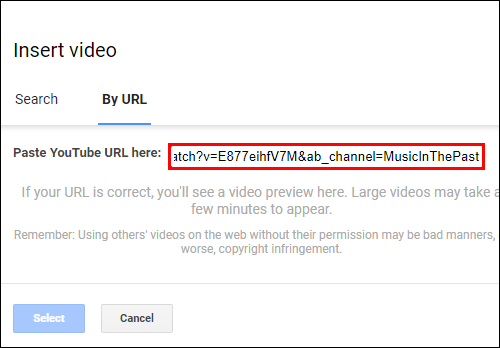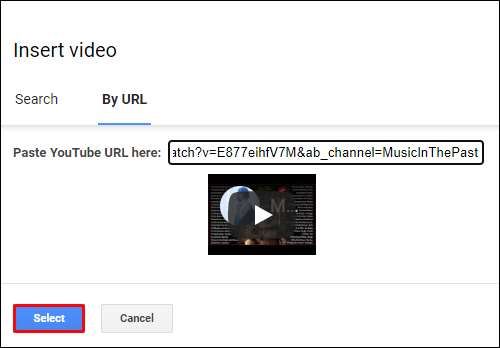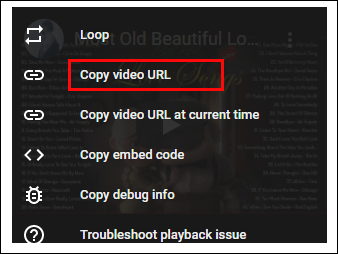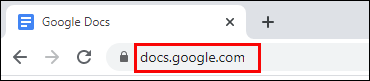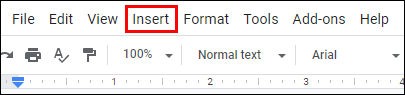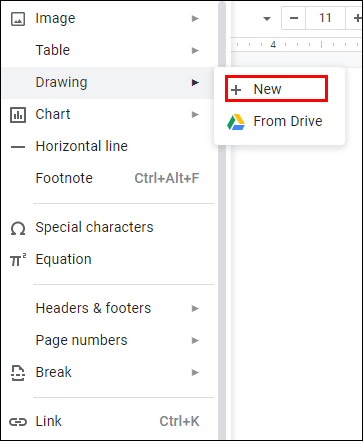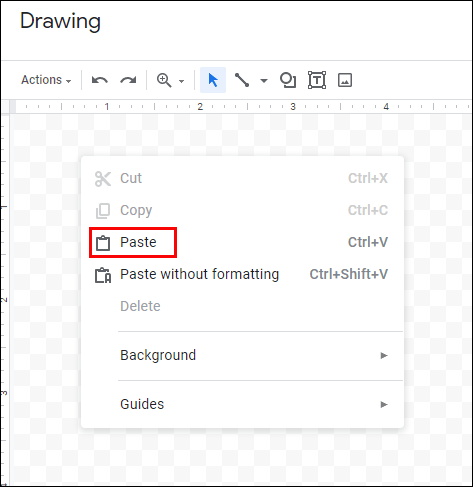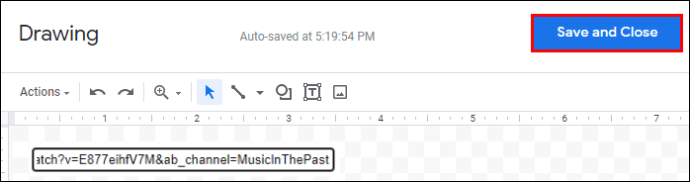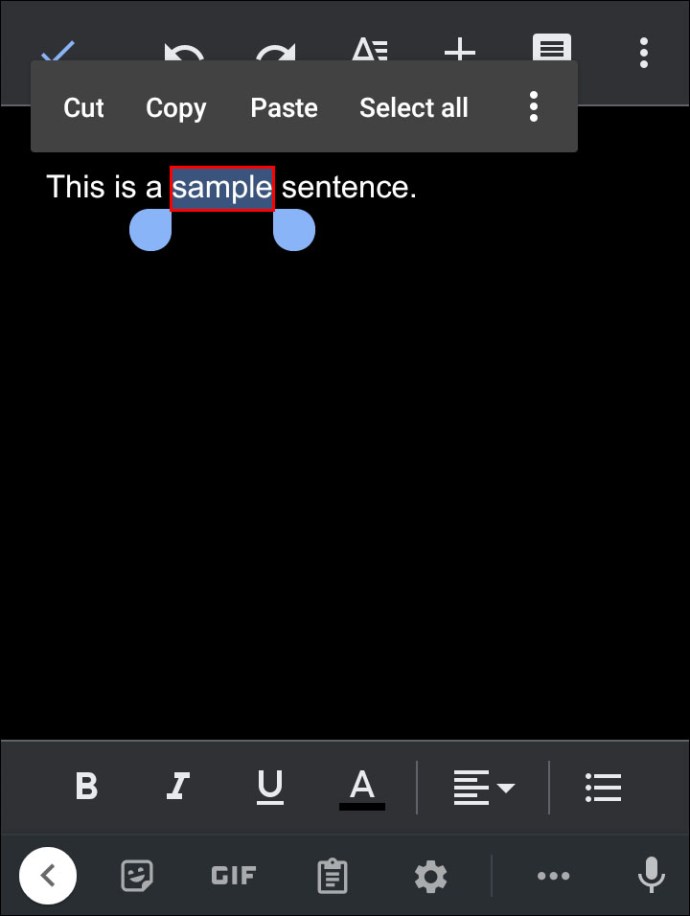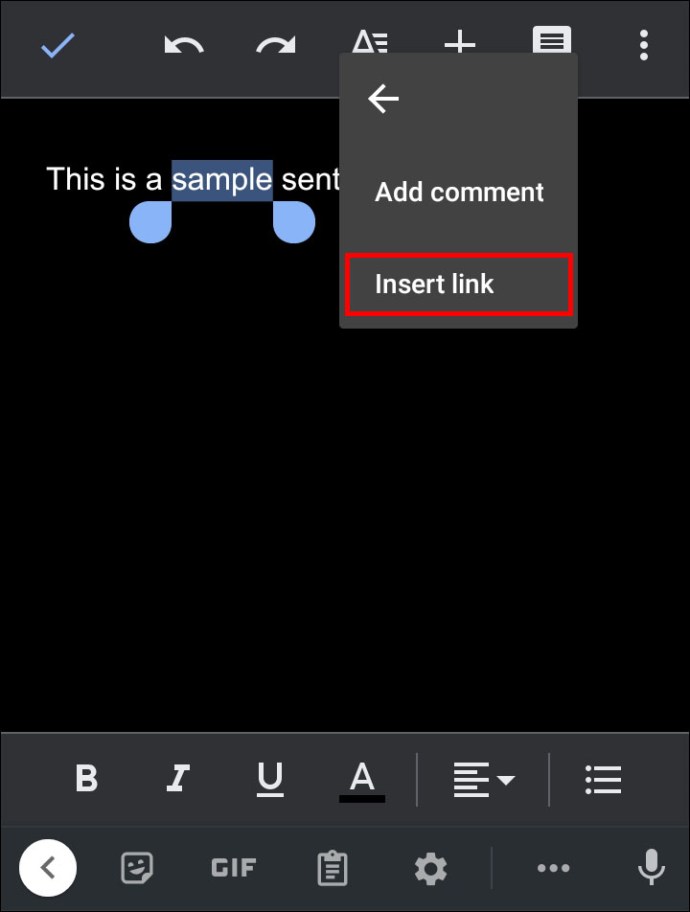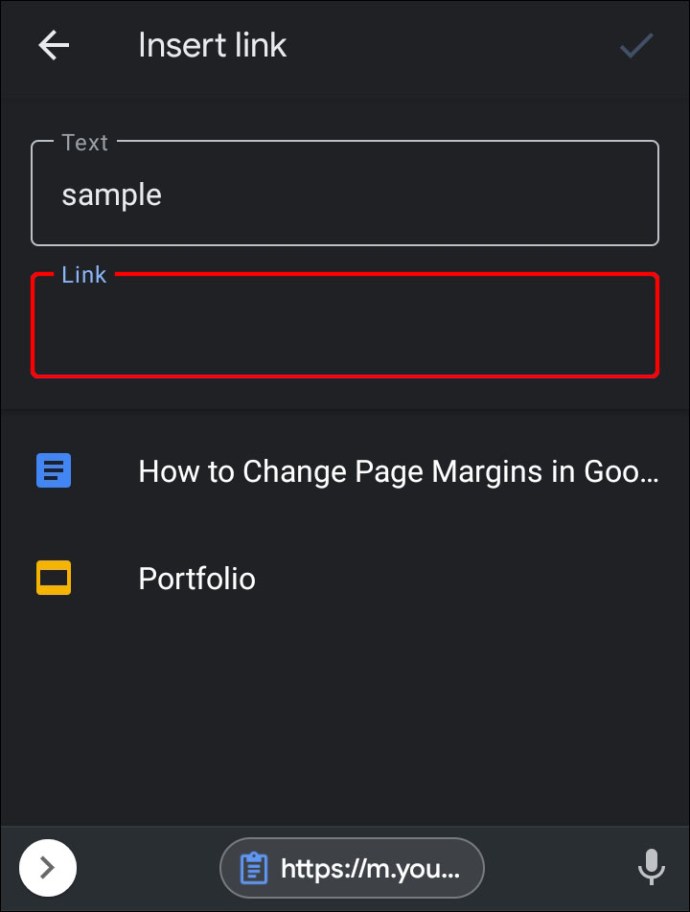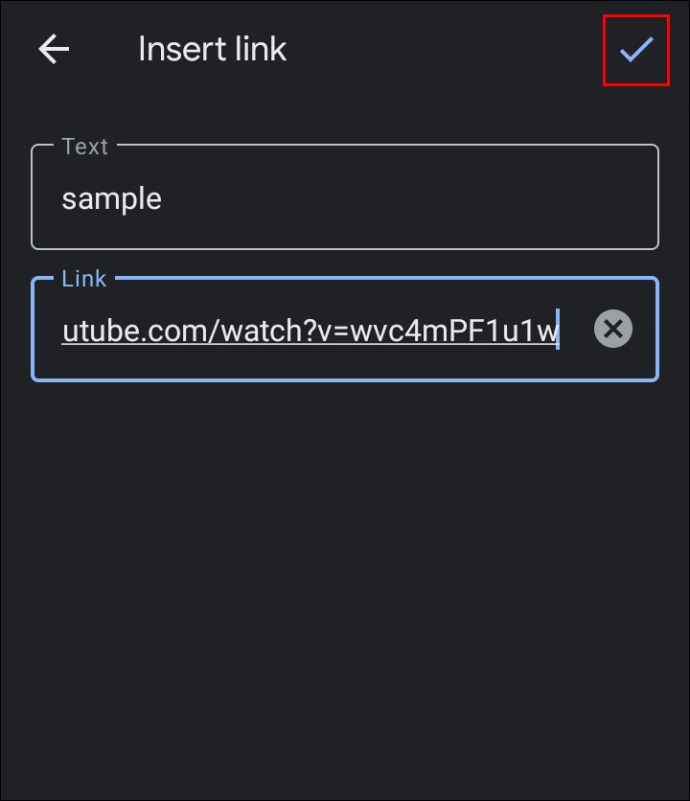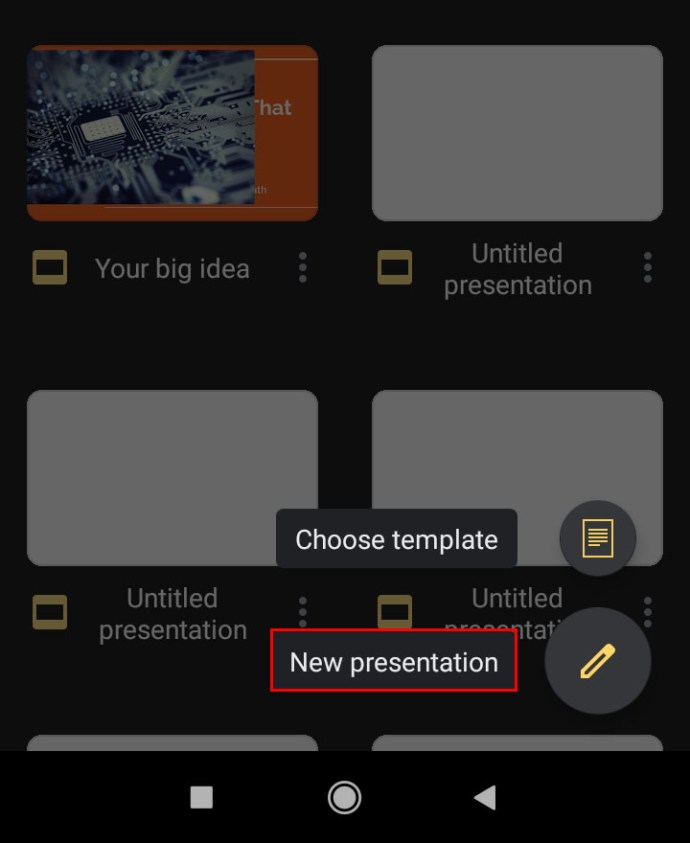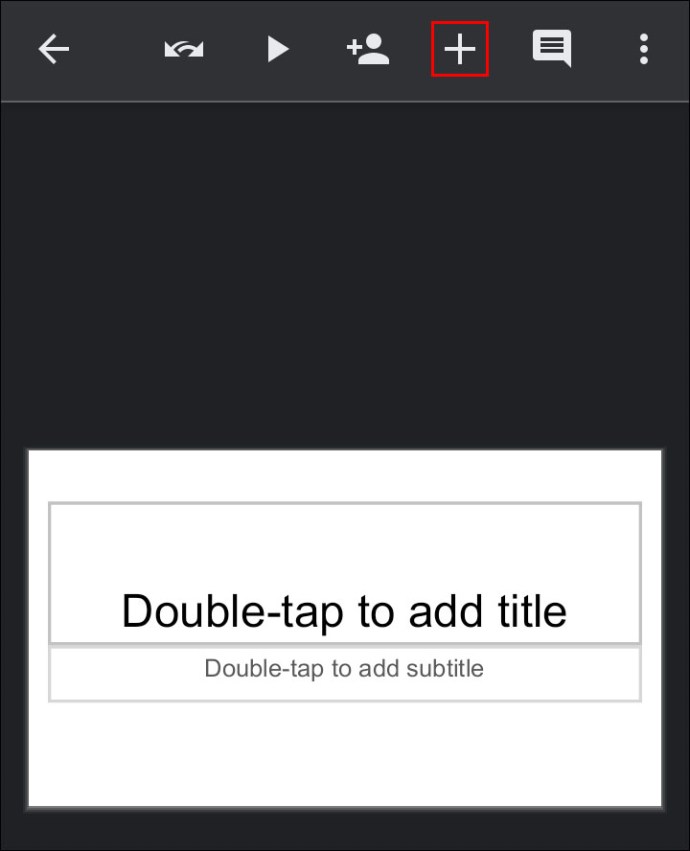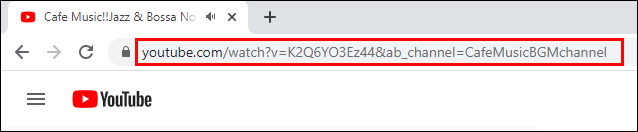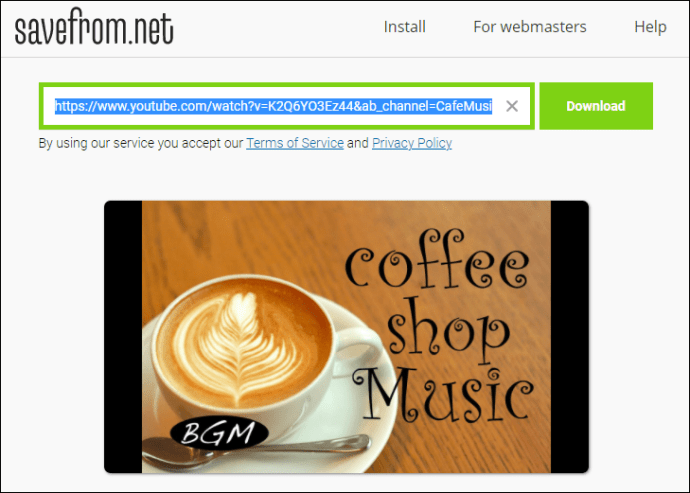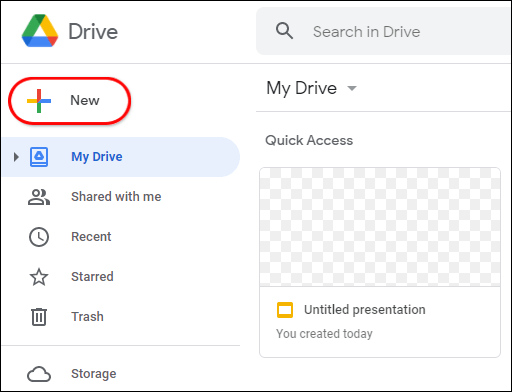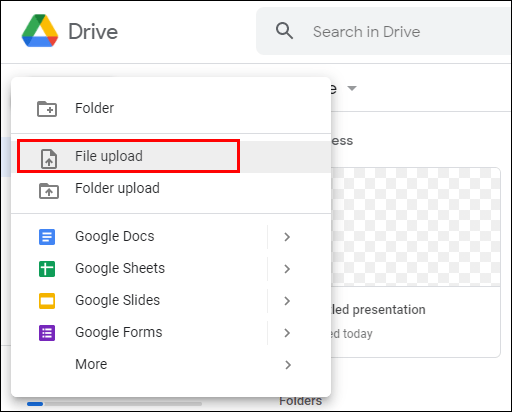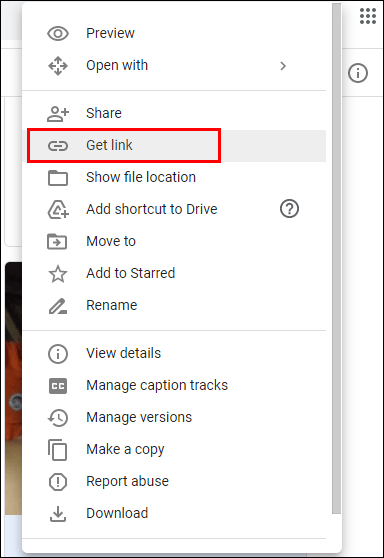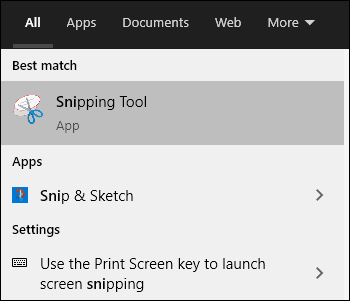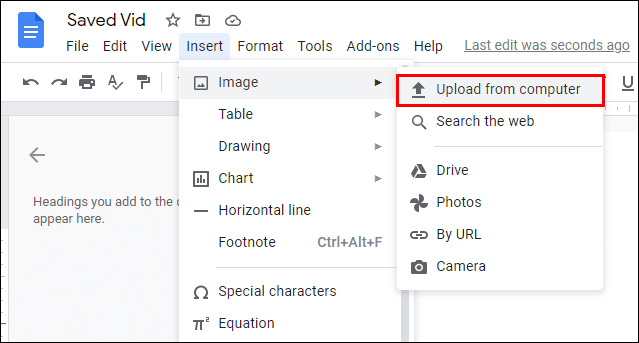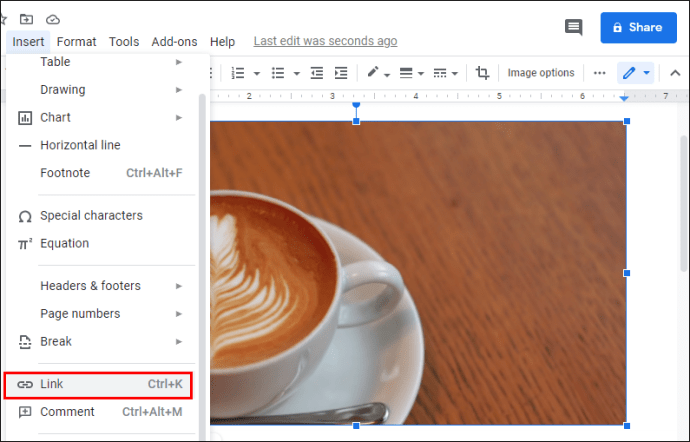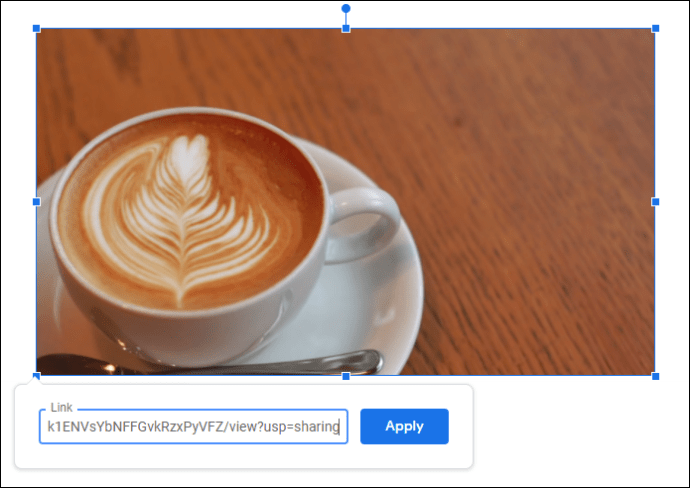لقد غير مُحرر مستندات Google قواعد اللعبة في الطريقة التي نحتفظ بها بالسجلات ونتعاون في المشاريع. يمكنك كتابة أي شيء ومشاركته مع عائلتك أو زملائك أو حتى عملائك وعملائك. ومع ذلك ، تكون الكلمات في بعض الأحيان محدودة في قدرتها على نقل رسالة حقيقية عبر. يتم توضيح بعض الأشياء بشكل أفضل. فكر في مهمة DIY. على سبيل المثال ، ضع في اعتبارك وصفة المعكرونة. أو كيفية إصلاح أنبوب التسريب. ألن يكون من الجيد أن توضح ببساطة كيفية القيام بهذه الأشياء بدلاً من كتابة سلسلة من الفقرات؟

يمكن أن يكون الفيديو الرائع هو الفرق بين تقرير الجودة الذي يوفر مصدرًا شاملاً للمعلومات ، والمحتوى المتوسط الذي يترك جمهورك غير متأثر وغير راضٍ.
لحسن الحظ ، نحن هنا لمساعدتك.
في هذه المقالة ، سنرى كيف يمكنك تضمين فيديو YouTube في مستند Google الخاص بك.
هل توجد ميزة فيديو مضمنة في محرر مستندات Google؟
يمكنك العمل على المستند الخاص بك وقتما تشاء وأينما كنت. تكون ملفاتك دائمًا على بُعد نقرات قليلة طالما كان لديك وصول إلى جهاز كمبيوتر أو جهاز محمول. سيتم أيضًا حفظ جميع التغييرات تلقائيًا.
بصرف النظر عن كل هذه الراحة ، من المخيب للآمال بعض الشيء أنه ليس لدينا حتى الآن ميزة محرّر مستندات Google المصممة خصيصًا لمشاركة مقاطع فيديو YouTube. إنه أمر مثير للدهشة بعض الشيء نظرًا لأن كل من محرّر مستندات Google و YouTube منتجان من نفس الشركة - Google.
ومع ذلك ، فإن جمال محرر مستندات Google هو أنه مصمم لاستيعاب الكثير من الحلول. يسعدك معرفة أن هناك طرقًا ذكية لتضمين مقطع فيديو YouTube في محرر مستندات Google ، وهي طرق بسيطة ومباشرة.
كيفية تضمين فيديو يوتيوب في مستند جوجل
إذا كنت تتطلع إلى تضمين مقطع فيديو على YouTube في مشروع محرّر مستندات Google التالي ، فقد تتضمن إحدى الحلول الأكثر إبداعًا عضوًا آخر في مجموعة تطبيقات Google: العروض التقديمية من Google. يعد إدراج مقطع فيديو في عرض شرائح تقديمي مهمة بسيطة. بعد ذلك ، كل ما عليك فعله هو نسخ الفيديو الخاص بك ولصقه في محرر مستندات Google. للراحة ، سنناقش كيف يمكنك القيام بذلك في جزأين. دعونا نتعمق في الحال:
الجزء 1
- قم بتسجيل الدخول إلى حساب Google الخاص بك وابدأ تشغيل العروض التقديمية من Google. إذا كنت تستخدم جهاز كمبيوتر سطح المكتب ، فيمكنك الوصول إلى جميع تطبيقات Google عبر الإنترنت مباشرةً من Gmail. للقيام بذلك ، ما عليك سوى النقر فوق الرمز المنقط في الزاوية اليمنى العليا.
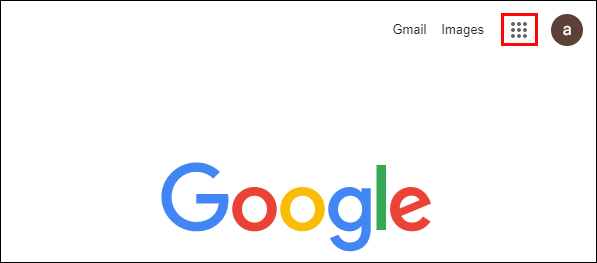
- ابدأ عرضًا تقديميًا جديدًا فارغًا.
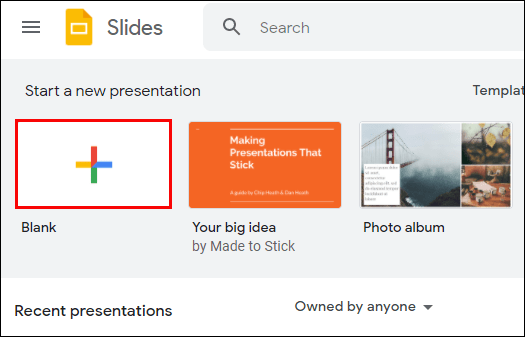
- انقر فوق "إدراج" في القائمة العلوية ثم حدد "فيديو" في القائمة المنسدلة.
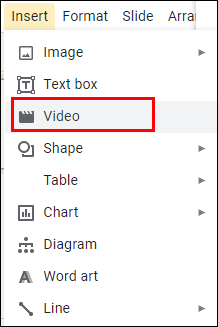
- في المربع المنبثق ، أدخل عنوان URL لفيديو YouTube الذي تريد تضمينه. قد تضطر إلى مغادرة العروض التقديمية للحظات لجلب عنوان URL. طالما قمت بإدخال عنوان URL صالح ، يجب أن تكون قادرًا على رؤية معاينة للفيديو في المربع.
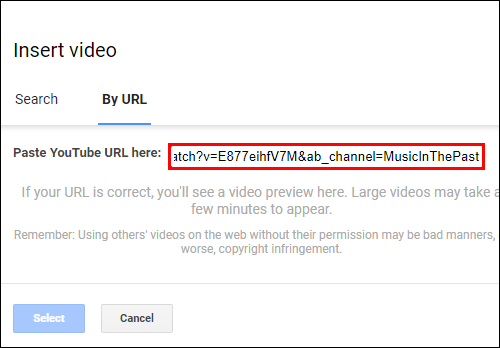
- بمجرد العثور على الفيديو ، انقر فوق "تحديد" لإضافته إلى شريحتك.
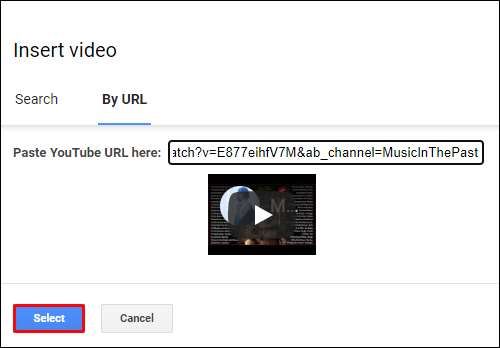
- انقر بزر الماوس الأيمن على الصورة المصغرة للفيديو وحدد "نسخ".
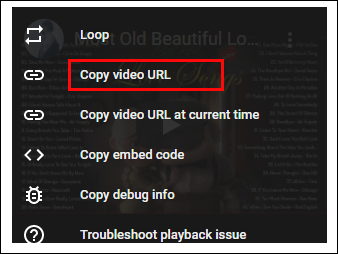
الجزء 2
- افتح مستند Google حيث تريد تضمين فيديو YouTube الخاص بك.
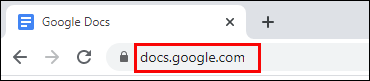
- تأكد من وضع المؤشر في المكان الذي تريد أن يظهر فيه الفيديو ، ثم انقر فوق "إدراج" في القائمة العلوية.
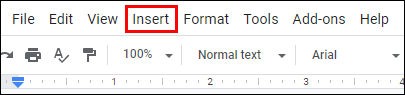
- حدد "رسم" في القائمة المنسدلة ثم انقر على "جديد".
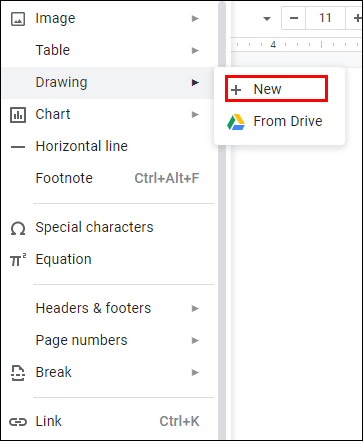
- الصق الصورة المصغرة للفيديو الخاص بك في لوحة الرسم.
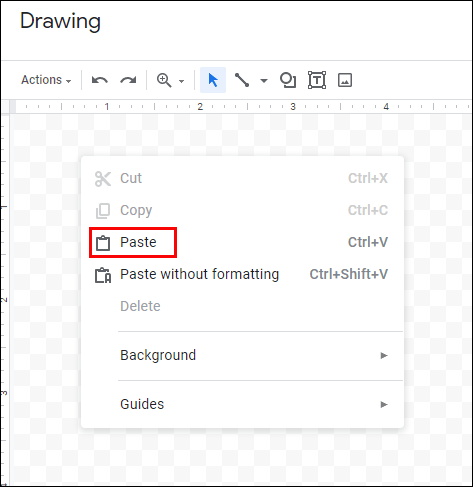
- انقر فوق "حفظ وإغلاق". في هذه المرحلة ، يجب أن يظهر الفيديو داخل المستند الخاص بك.
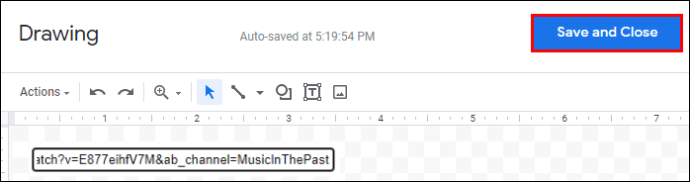
يمكن استخدام المقابض الموضوعة حول الفيديو لضبط حجم الإطار. أسفل الفيديو ، يجب أن تشاهد أيضًا خيارات مثل "In Line" و "Break Text" و "Wrap Text". ستساعدك هذه الميزات على تحريك الفيديو الخاص بك في المستند. للأسف ، لا يأتي الفيديو الخاص بك مع زر تشغيل. لتشغيل الفيديو ، عليك النقر عليه مرتين ثم النقر على أيقونة "التشغيل".
كيفية تضمين فيديو YouTube في مستند Google على الهاتف المحمول (iPhone أو Android)
الخطوات المذكورة أعلاه قابلة للتطبيق فقط عند استخدام سطح المكتب لأن تطبيق العروض التقديمية من Google للجوال لا يدعم إدراج مقطع فيديو في مجموعة الشرائح.
هل هذا يعني أنك محكوم عليك بالفشل إذا كنت تستخدم جهاز محمول؟ مطلقا!
لديك خياران: إدراج ارتباط تشعبي أو تحويل الفيديو الخاص بك إلى GIF.
يعمل الخيار الأول بشكل جيد ، على الرغم من أنه يتعين على المستخدم مغادرة محرر مستندات Google لمشاهدة الفيديو بالفعل. وإليك كيف يعمل:
- حدد النص الذي ترغب في تحويله إلى ارتباط تشعبي.
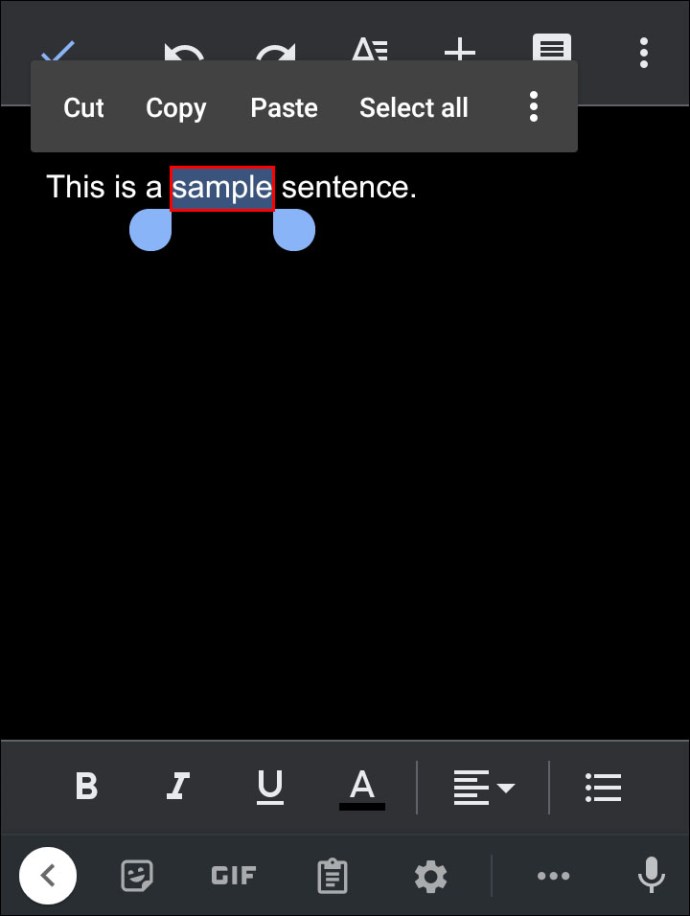
- انقر فوق "إدراج" في القائمة العلوية ثم حدد "ارتباط".
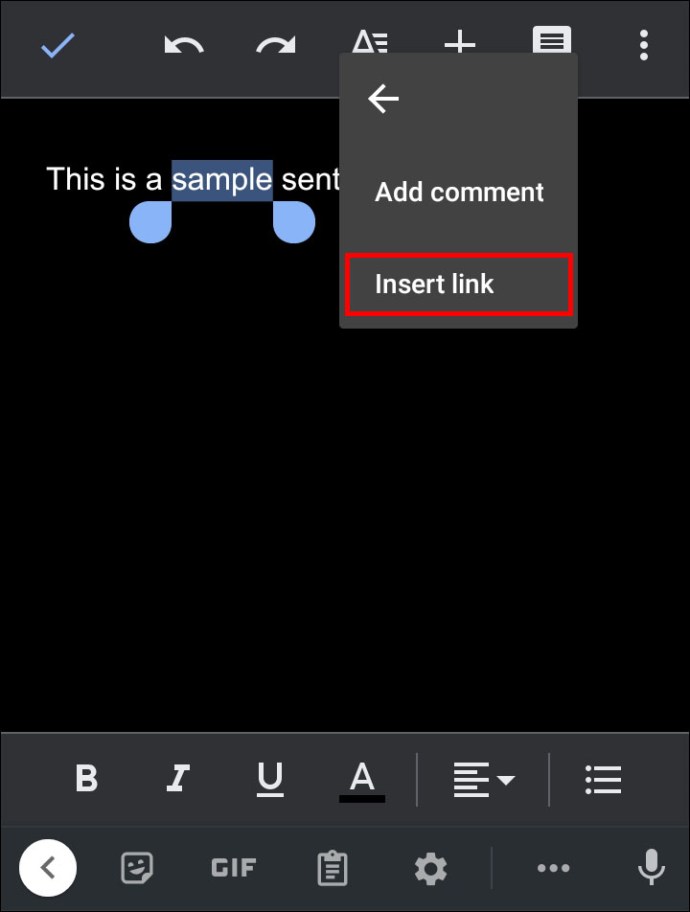
- في المربع الذي يظهر ، أدخل عنوان URL لفيديو YouTube الذي تريد الارتباط به.
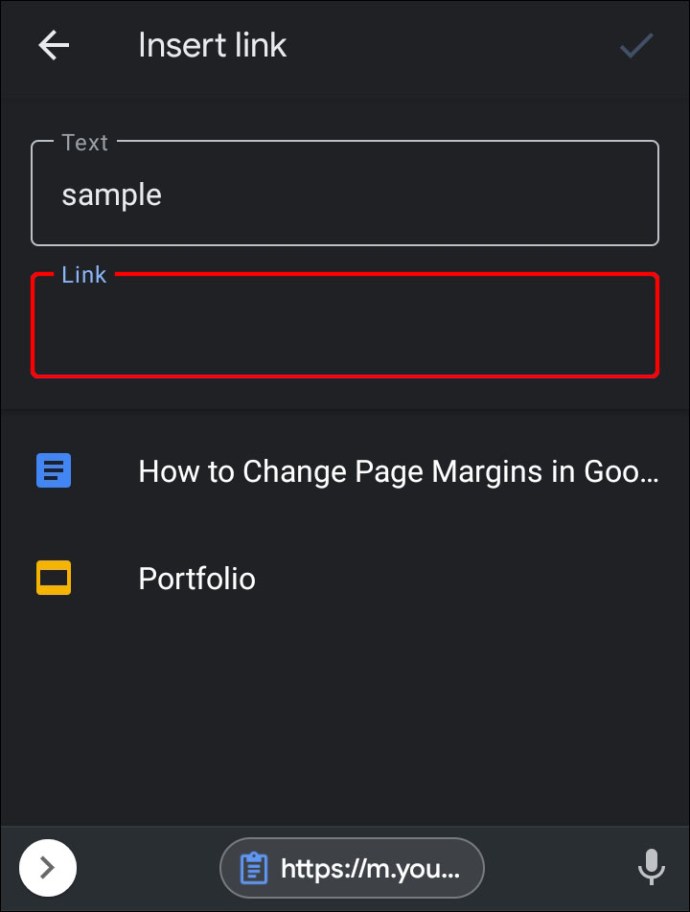
- انقر فوق "تطبيق".
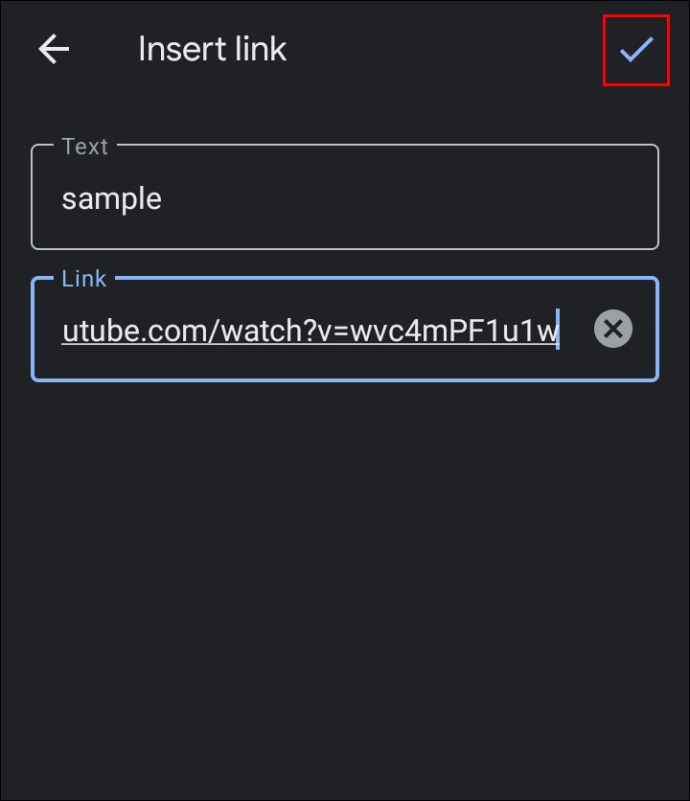
يتحول النص المحدد إلى رابط قابل للنقر عليه يفتح الفيديو في علامة تبويب جديدة.
ماذا عن تحويل الفيديو إلى GIF؟ للقيام بذلك ، تحتاج إلى العثور على تطبيق جيد لصانع GIF. هناك الكثير من التطبيقات الجيدة على كل من Google Store و App Store ، لكن اثنين منهم يبرزان على وجه الخصوص: GIF Maker-Editor لأجهزة Android و GIF Toaster Pro لأجهزة iOS.
بمجرد تحويل مقطع الفيديو إلى ملف GIF وحفظه على جهازك ، قم بما يلي:
- افتح العروض التقديمية من Google وابدأ تشغيل عرض تقديمي جديد.
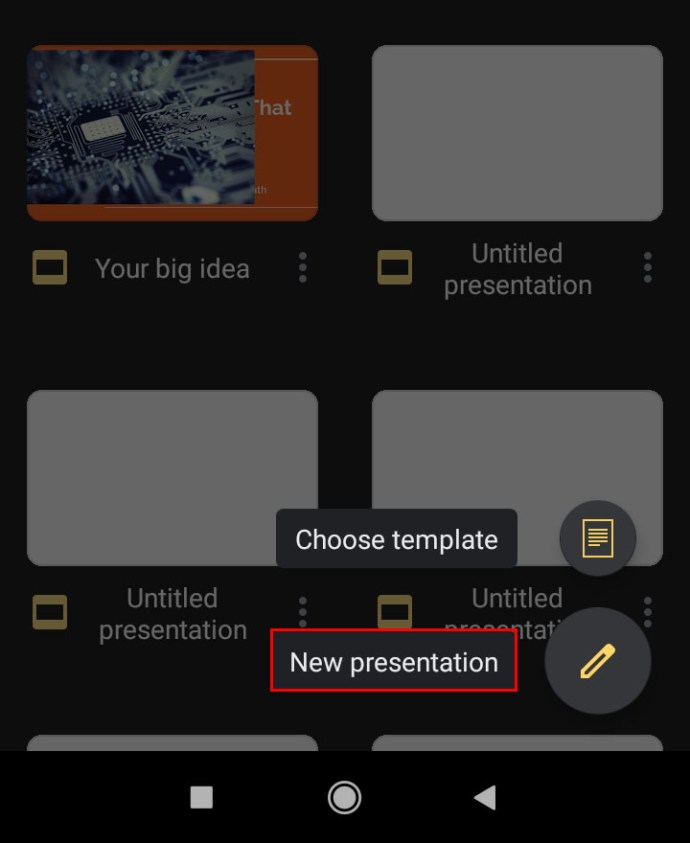
- اضغط على "+" ثم حدد ملف GIF الذي ترغب في إدراجه.
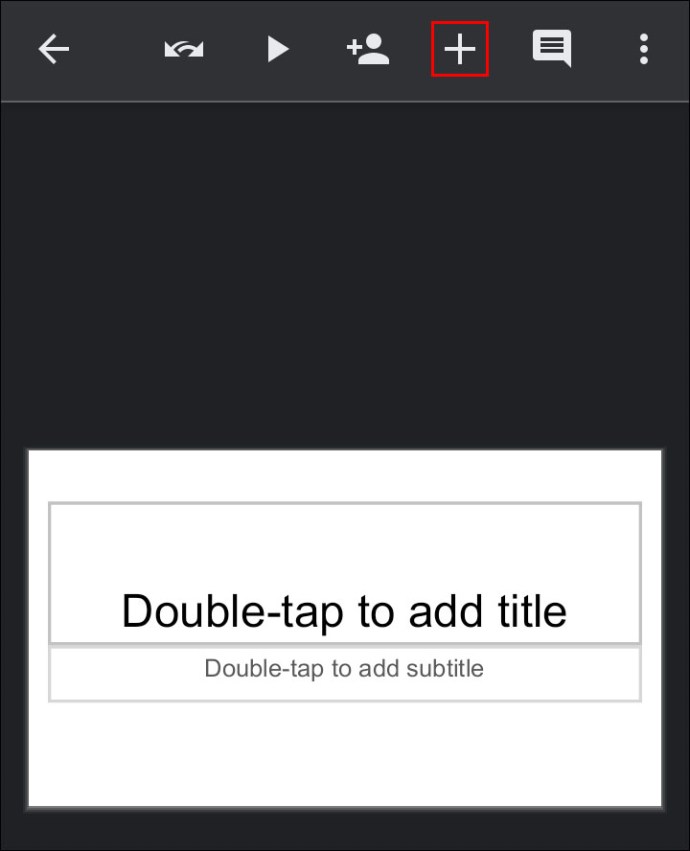
في هذه المرحلة ، يمكنك الآن نسخ ملف GIF ولصقه في مستند Google.
كيفية وضع فيديو يوتيوب في مجلد Google Drive
في بعض الأحيان ، بعد تضمين مقطع فيديو ، قد ترغب في بذل جهد إضافي وحفظه في مجلد Google Drive حيث يمكنك مشاهدته عدة مرات كما تريد دون التوجه إلى YouTube. بدلاً من ذلك ، قد يكون هدفك هو مشاركة الفيديو بشكل خاص مع الزملاء.
لحفظ مقطع فيديو YouTube في مجلد Drive ، قم بما يلي:
- افتح الفيديو وانسخ الرابط في شريط البحث.
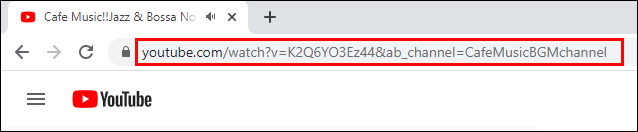
- ابحث عن أداة تنزيل الفيديو مثل "savefrom.net".
- أدخل الرابط وقم بتنزيل الفيديو بالتنسيق المطلوب.
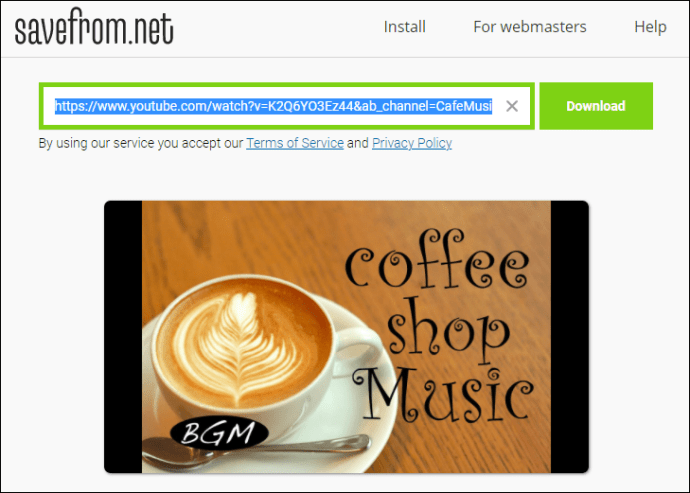
- بمجرد حفظ الفيديو ، افتح Google Drive وانتقل إلى المجلد الذي تريد حفظ الفيديو فيه.
- انقر فوق "جديد"
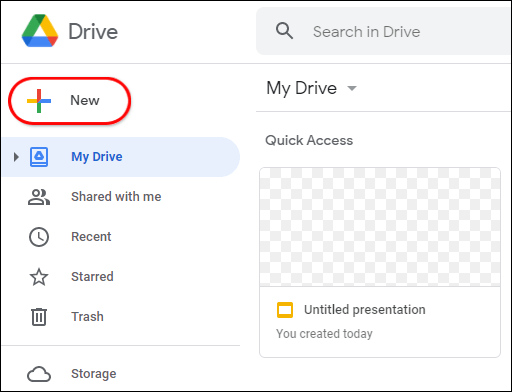
- حدد "تحميل ملف".
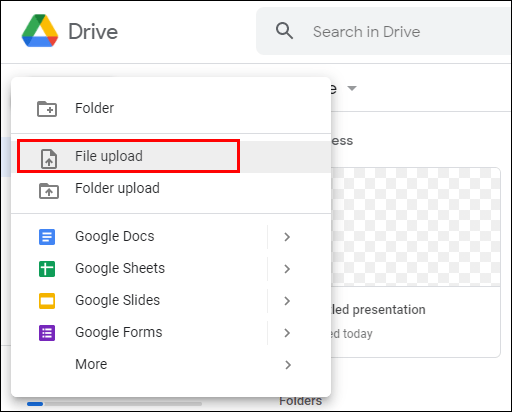
- الشروع في تحميل الفيديو على محرك الأقراص الخاص بك.
كيفية إدراج فيديو غير YouTube في مستندات Google
يُعد YouTube عملاقًا في محتوى الفيديو ، ومن المحتمل أنك استخدمته من تسويق منتجك إلى الاستمتاع بالموسيقى والعروض والأفلام. ومع ذلك ، قد لا تكون جميع مقاطع الفيديو الخاصة بك على النظام الأساسي. قد يكون لديك ملفات فيديو سرية للغاية بحيث لا يمكن نشرها. في أحيان أخرى ، ربما تكون قد سجلت الفيديو بنفسك ولكنك حريص على التماس رأي فريقك قبل أن تنشره أخيرًا.
في أي من هذه الحالات ، لا يزال بإمكانك إدراج الفيديو في محرر مستندات Google. إليك الطريقة:
- قم بتحميل الفيديو على Google Drive.
- انقر بزر الماوس الأيمن على الفيديو وحدد "الحصول على رابط". في المربع الذي يظهر ، يمكنك اختيار مشاركة الارتباط مع أي شخص أو قصره على مجموعة محددة من الأشخاص.
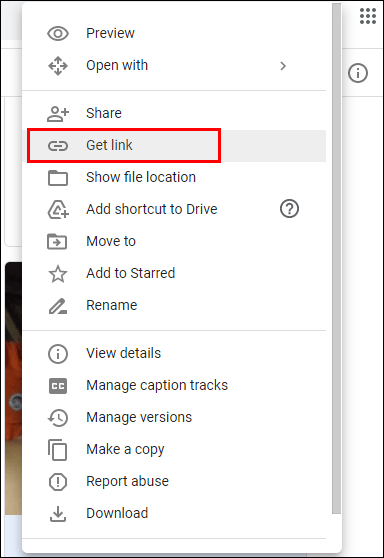
- التقط لقطة شاشة للفيديو باستخدام أداة Windows Snipping Tool المدمجة أو أداة مشابهة من اختيارك. يجب أن تعمل لقطة الشاشة كعنصر نائب في مستند Google الخاص بك.
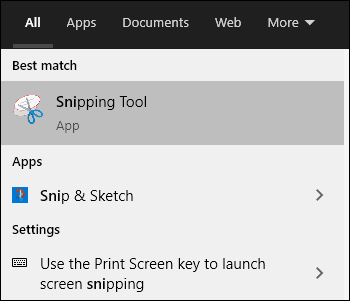
- افتح المستند وضع المؤشر في المكان الذي تريد أن يظهر فيه الفيديو.
- ضع لقطة الشاشة في المستند. للقيام بذلك ، انقر فوق "إدراج" في القائمة العلوية ثم حدد "صورة" في القائمة المنسدلة. بعد ذلك ، انتقل إلى المجلد حيث حفظت لقطة الشاشة.
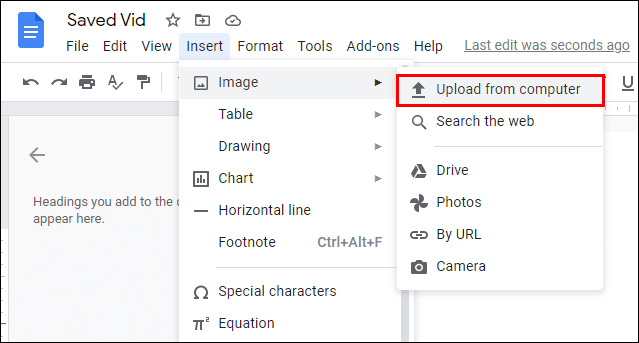
- بمجرد وضع لقطة الشاشة في مكانها ، حان الوقت لتحويلها إلى رابط. للقيام بذلك ، قم بتمييز لقطة الشاشة ، وحدد "إدراج" ، ثم حدد "ارتباط".
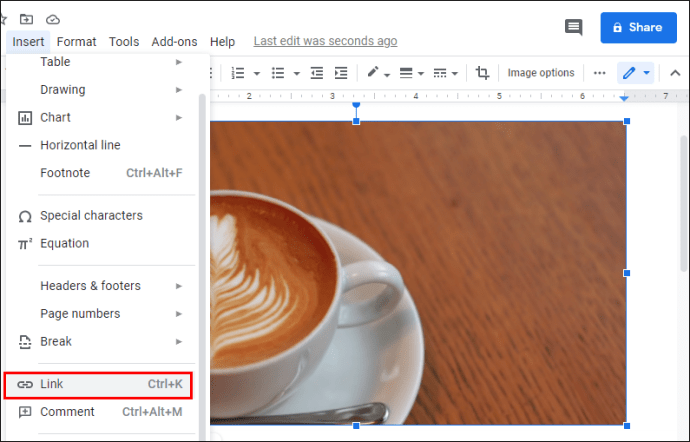
- الصق الرابط القابل للمشاركة الذي تم نسخه مسبقًا ثم انقر فوق "تطبيق".
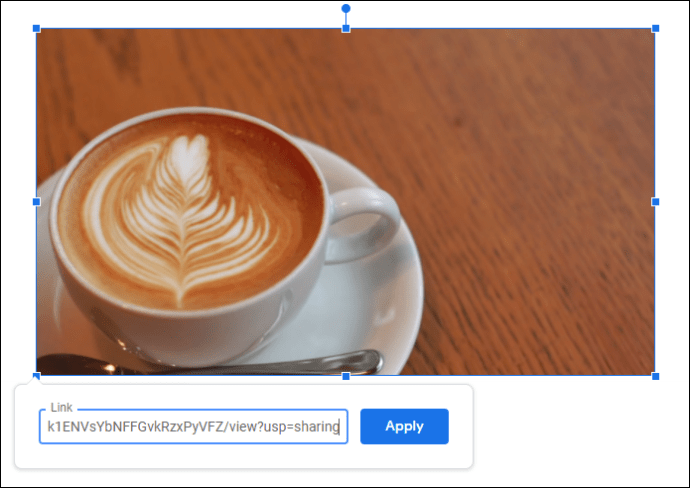
قبل إضافة الرابط ، يمكنك استخدام المقابض الموجودة حول لقطة الشاشة لضبط الحجم كما تراه مناسبًا. لا تريد صورة كبيرة جدًا ، وإلا فقد يبدو المستند غير احترافي وغير منظم.
أسئلة وأجوبة إضافية
هل يمكنني تضمين فيديو YouTube مباشرة في محرر مستندات Google؟
لا. للقيام بذلك ، عليك العمل مع كل من العروض التقديمية من Google ومُحرر مستندات Google. أولاً ، أدخل الفيديو في العروض التقديمية من Google ثم حدده واختر "نسخ". ثم الصق الفيديو في لوحة الرسم تحت علامة التبويب "إدراج" في مستندات Google.
هل يمكنك وضع مقاطع فيديو YouTube على العروض التقديمية من Google؟
نعم. من أجل القيام بذلك:
• قم بتسجيل الدخول إلى حساب Google الخاص بك وابدأ تشغيل العروض التقديمية من Google.
• انقر على "إدراج" في القائمة العلوية ثم حدد "فيديو" في القائمة المنسدلة.
• في المربع المنبثق ، أدخل عنوان URL لفيديو YouTube الذي تريد تضمينه.
• بمجرد العثور على الفيديو ، انقر فوق "تحديد" لإضافته إلى الشريحة الخاصة بك.
هل يمكنني تضمين فيديو من Google Drive؟
نعم. للقيام بذلك ، انقر بزر الماوس الأيمن على الفيديو واحصل على رابط قابل للمشاركة ، ثم توجه إلى محرر مستندات Google وقم بتضمين الرابط في لقطة شاشة ، والذي يعمل كعنصر نائب.
كيف أقوم بتضمين فيديو YouTube في مواقع Google؟
• انقر على "إدراج" في القائمة العلوية.
• حدد "فيديو".
• حدد "YouTube" ثم أدخل عنوان URL للفيديو.
• انقر فوق "حفظ".
قم بإنشاء مستندات Google كاملة تذهب إلى أبعد من ذلك
يمكن أن يكون تضمين مقاطع فيديو YouTube في محرر مستندات Google طريقة مثالية لإنشاء محتوى جذاب يوفر جميع المعلومات التي يحتاجها جمهورك. بفضل هذه المقالة ، ستعرف بالضبط كيفية القيام بذلك.
هل تستخدم مجموعة تطبيقات Google في عملك اليومي؟ ما هي تجربتك في تضمين مقاطع فيديو YouTube في محرر مستندات Google؟
لا تتردد في المشاركة في قسم التعليقات أدناه.